Wie beseitigt man Software, die Weiterleitungen zu goodtosearch.com verursacht
![]() Verfasst von Tomas Meskauskas am
Verfasst von Tomas Meskauskas am
Was für eine Art von Website ist goodtosearch.com?
Goodtosearch.com ist eine unzulässige Suchmaschine. Diese Website kann keine Suchergebnisse liefern und leitet daher auf andere gefälschte oder echte Suchmaschinen weiter. Websites dieser Art werden oft von Browser-Hijackern unterstützt. Goodtosearch.com wurde auch in Umleitungsketten beobachtet, die durch Browser-Hijacking-Software verursacht werden.
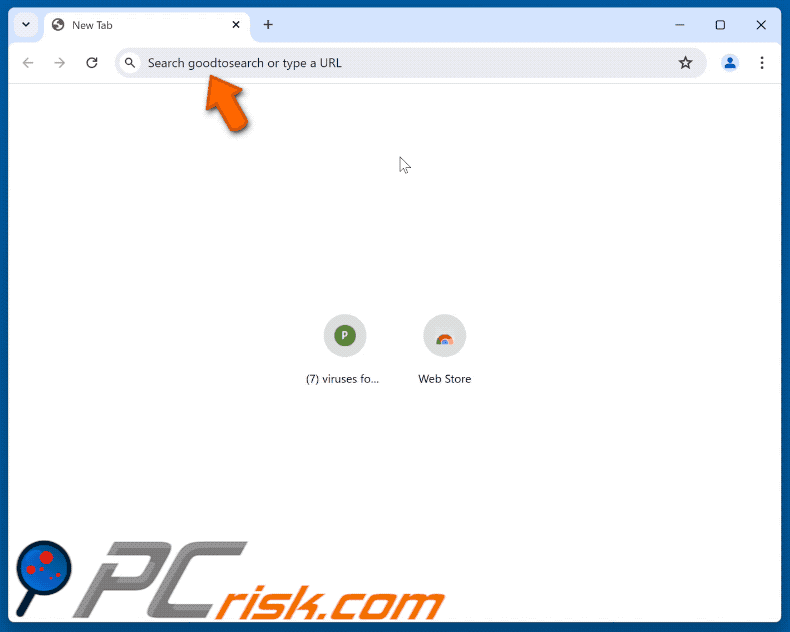
Wie werben Browser-Hijacker für goodtosearch.com?
Normalerweise weisen Browser-Hijacker die beworbenen Seiten als Browser-Homepage, Standard-Suchmaschine und URL für neue Tabs/Fenster zu. Daher führen neue Browser-Tabs/Fenster, die geöffnet werden, oder Websuchen, die über die URL-Leiste durchgeführt werden, zu Weiterleitungen auf die beworbene Website.
Diese Werte könnten goodtosearch.com zugeordnet werden, aber es wurde auch in Umleitungsketten festgestellt, die durch Browser-Hijacking-Software verursacht wurden.
Gefälschte Suchmaschinen können in der Regel keine Suchergebnisse generieren, so dass sie Nutzer zu legitimen Internet-Such-Websites führen. Goodtosearch.com ist da keine Ausnahme; wir haben beobachtet, dass es auf myhoroscopepro.com umleitet, bevor es auf der Yahoo-Suchmaschine (search.yahoo.com) landet. Beachten Sie, dass auch andere Umleitungsketten möglich sind, die oft von Faktoren wie der Geolokalisierung des Benutzers beeinflusst werden.
Es ist bemerkenswert, dass Browser-Hijacker häufig Mechanismen zur Sicherung der Persistenz verwenden, um den Zugriff auf entfernungsbezogene Einstellungen zu beschränken oder vom Benutzer vorgenommene Änderungen rückgängig zu machen.
Betrügerische Suchmaschinen und die Software, die sie unterstützen, sind dafür bekannt, dass sie sensible Informationen sammeln. Browser-Hijacker können folgende Daten abfragen: besuchte URLs, aufgerufene Seiten, Suchanfragen, Internet-Cookies, Benutzernamen/Passwörter, persönlich identifizierbare Details, finanzbezogene Informationen usw. Diese gefährdeten Daten können durch den Verkauf an Dritte zu Geld gemacht werden.
Zusammenfassend lässt sich sagen, dass Browser-Hijacking-Software mit Systeminfektionen, ernsthaften Datenschutzproblemen, finanziellen Verlusten und Identitätsdiebstahl verbunden ist.
| Name | goodtosearch.com browser hijacker |
| Bedrohungstyp | Browser-Hijacker, Umleitung, Such-Hijacker, Toolbar, Unerwünschte neue Registerkarte |
| Betroffene Browser-Einstellungen | Startseite, URL der neuen Registerkarte, Standardsuchmaschine |
| Erkennung Namen | N/A (VirusTotal) |
| Zustellende IP-Adresse | 18.160.213.81 |
| Symptome | Manipulierte Internet-Browser-Einstellungen (Homepage, Standard-Internetsuchmaschine, Einstellungen für neue Registerkarten). Die Benutzer werden gezwungen, die Website des Hijackers zu besuchen und das Internet mit dessen Suchmaschinen zu durchsuchen. |
| Verbreitungsmethoden | Täuschende Pop-up-Anzeigen, kostenlose Software-Installationsprogramme (Bündelung). |
| Schaden | Internet-Browser-Tracking (mögliche Probleme mit dem Datenschutz), Anzeige unerwünschter Werbung, Weiterleitung zu dubiosen Websites. |
| Malware-Entfernung (Windows) | Um mögliche Malware-Infektionen zu entfernen, scannen Sie Ihren Computer mit einer legitimen Antivirus-Software. Unsere Sicherheitsforscher empfehlen die Verwendung von Combo Cleaner. |
Fake-Suchmaschinen-Beispiele
Wir haben über zahlreiche gefälschte Suchmaschinen geschrieben; doktox.com, gotoyahoo.com, searchesinstyle.com und dfltsearch.com sind nur einige unserer neuesten Artikel.
Normalerweise erscheinen diese Websites und die Software, die sie bewirbt, legitim und harmlos. Sie können auch eine Vielzahl praktischer Funktionen anbieten, die aber selten funktionieren. Es muss betont werden, dass selbst wenn eine Website oder Software so funktioniert, wie sie in ihrem Werbematerial beschrieben wird, dies kein definitiver Beweis für die Legitimität oder Sicherheit ist.
Wie hat sich die goodtosearch.com-Werbesoftware auf meinem Computer installiert?
Browser-Hijacker können mit regulären Programmen gebündelt (zusammen mit diesen gepackt) werden. Das Risiko, dass gebündelte Inhalte versehentlich auf das Gerät gelangen, wird durch das Herunterladen von verdächtigen Kanälen (z. B. Freeware und kostenlose Filehosting-Websites, P2P-Tauschbörsen usw.) und Unachtsamkeit bei der Installation (z. B. Ignorieren von Bedingungen, Überspringen von Schritten, Verwendung von "Einfach/schnell"-Einstellungen usw.) erhöht.
Auch aufdringliche Werbung verbreitet Browser-Hijacking-Software. Wenn Sie darauf klicken, können einige dieser Anzeigen Skripte ausführen, um Downloads/Installationen ohne die Zustimmung des Benutzers durchzuführen.
Darüber hinaus werden Browser-Hijacker auf unschuldig aussehenden Webseiten und betrügerischen Websites beworben. Die meisten Besucher gelangen über Weiterleitungen auf sie, die von Websites verursacht werden, die unseriöse Werbenetzwerke, falsch geschriebene URLs, Spam-Browser Benachrichtigungen, aufdringliche Werbung und installierte Adware nutzen.
Wie lässt sich die Installation von Browser-Hijackern vermeiden?
Wir empfehlen dringend, Software zu recherchieren und sie nur von offiziellen/vertrauenswürdigen Quellen herunterzuladen. Installationsprozesse müssen mit Vorsicht angegangen werden, z. B. durch das Lesen von Bedingungen, das Prüfen möglicher Optionen, die Verwendung von "Benutzerdefiniert/Erweitert"-Einstellungen und das Ablehnen aller zusätzlichen Apps, Erweiterungen, Tools usw.
Wir empfehlen, beim Surfen vorsichtig zu sein, da gefälschte und gefährliche Online-Inhalte in der Regel legitim und harmlos erscheinen. Aufdringliche Werbeanzeigen sehen zwar harmlos aus, leiten aber auf unzuverlässige und fragwürdige Websites weiter (z. B. betrügerische Werbung, Glücksspiel, Pornografie usw.).
Falls Sie immer wieder auf derartige Werbung/Weiterleitungen stoßen, überprüfen Sie Ihr System und entfernen Sie sofort alle verdächtigen Anwendungen und Browser-Erweiterungen/Plug-ins. Wenn Ihr Computer bereits mit Browser-Hijackern infiziert ist, empfehlen wir, einen Scan mit Combo Cleaner durchzuführen, um diese automatisch zu entfernen.
Umgehende automatische Entfernung von Malware:
Die manuelle Entfernung einer Bedrohung kann ein langer und komplizierter Prozess sein, der fortgeschrittene Computerkenntnisse voraussetzt. Combo Cleaner ist ein professionelles, automatisches Malware-Entfernungstool, das zur Entfernung von Malware empfohlen wird. Laden Sie es durch Anklicken der untenstehenden Schaltfläche herunter:
▼ LADEN Sie Combo Cleaner herunter
Der kostenlose Scanner prüft, ob Ihr Computer infiziert ist. Um das Produkt mit vollem Funktionsumfang nutzen zu können, müssen Sie eine Lizenz für Combo Cleaner erwerben. Auf 7 Tage beschränkte kostenlose Testversion verfügbar. Eigentümer und Betreiber von Combo Cleaner ist Rcs Lt, die Muttergesellschaft von PCRisk. Lesen Sie mehr. Indem Sie Software, die auf dieser Internetseite aufgeführt ist, herunterladen, stimmen Sie unseren Datenschutzbestimmungen und Nutzungsbedingungen zu.
Schnellmenü:
- Was ist goodtosearch.com?
- SCHRITT 1. Deinstallieren Sie unerwünschte Anwendungen über die Systemsteuerung.
- SCHRITT 2. Entfernen goodtosearch.com Browser-Hijacker von Google Chrome.
- SCHRITT 3. Entfernen Sie die goodtosearch.com-Startseite und die Standardsuchmaschine von Mozilla Firefox.
- SCHRITT 4. goodtosearch.com-Umleitung von Safari entfernen.
- SCHRITT 5. Entfernen Sie schädliche Plug-Ins von Microsoft Edge.
Goodtosearch.com redirect entfernen:
Windows 10 Nutzer:

Machen Sie einen Rechtsklick in der linken unteren Ecke des Bildschirms, im Schnellzugriffmenü wählen Sie Systemsteuerung aus. Im geöffneten Fenster wählen Sie Ein Programm deinstallieren.
Windows 7 Nutzer:

Klicken Sie auf Start ("Windows Logo" in der linken, unteren Ecke Ihres Desktop), wählen Sie Systemsteuerung. Suchen Sie Programme und klicken Sie auf Ein Programm deinstallieren.
macOS (OSX) Nutzer:

Klicken Sie auf Finder, wählen Sie im geöffneten Fenster Anwendungen. Ziehen Sie die App vom Anwendungen Ordner zum Papierkorb (befindet sich im Dock), machen Sie dann einen Rechtsklick auf das Papierkorbzeichen und wählen Sie Papierkorb leeren.
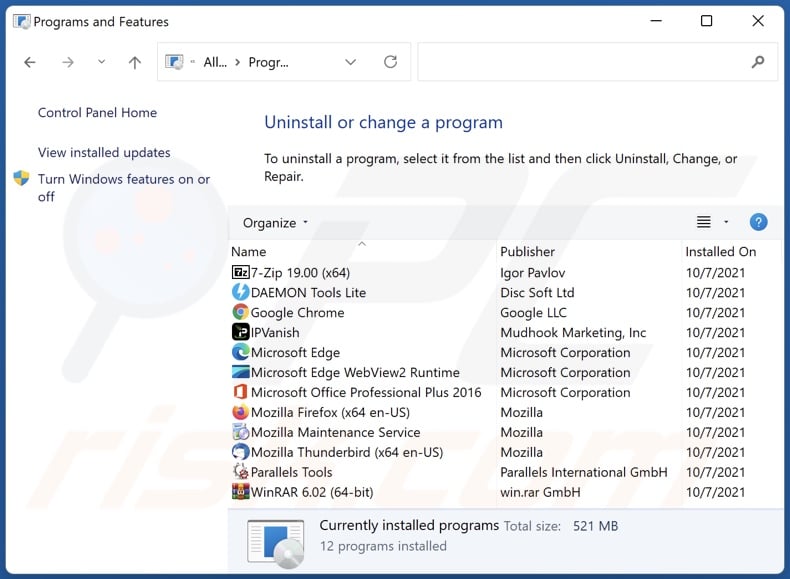
Im Fenster "Programme deinstallieren": Suchen Sie nach kürzlich installierten verdächtigen Anwendungen, wählen Sie diese Einträge aus und klicken Sie auf "Deinstallieren" oder "Entfernen".
Nachdem Sie die potenziell unerwünschten Anwendungen deinstalliert haben, überprüfen Sie Ihren Computer auf alle verbleibenden unerwünschten Komponenten. Verwenden Sie zum Scannen Ihres Computers die empfohlene Software zum Entfernen von Malware.
Goodtosearch.com redirect Entfernung von Internet-Browsern:
Video, das zeigt, wie man Browser-Weiterleitungen entfernt:
 Entfernen Sie bösartige Erweiterungen aus Google Chrome:
Entfernen Sie bösartige Erweiterungen aus Google Chrome:
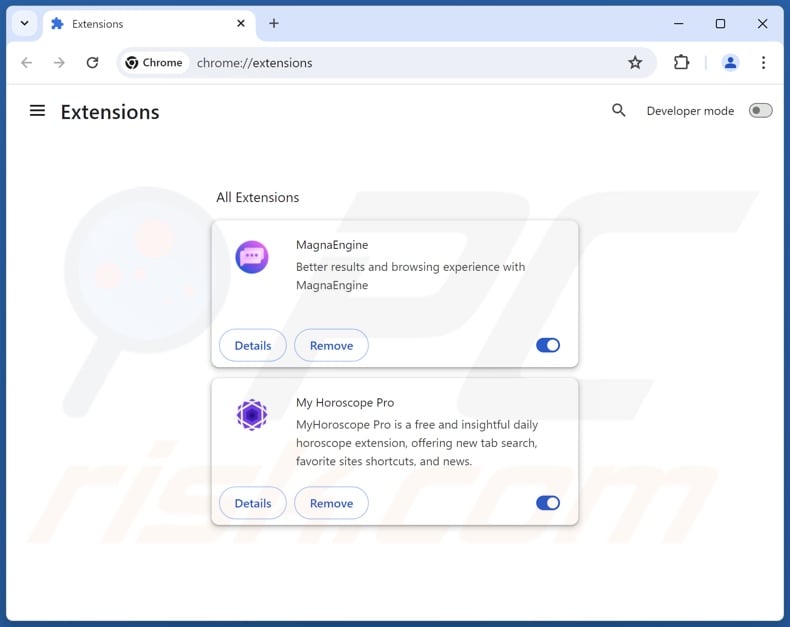
Klicken Sie auf das Chrome-Menü-Symbol ![]() (in der oberen rechten Ecke von Google Chrome), wählen Sie "Erweiterungen" und klicken Sie auf "Erweiterungen verwalten". Suchen Sie alle kürzlich installierten verdächtigen Erweiterungen, wählen Sie diese Einträge aus und klicken Sie auf "Entfernen".
(in der oberen rechten Ecke von Google Chrome), wählen Sie "Erweiterungen" und klicken Sie auf "Erweiterungen verwalten". Suchen Sie alle kürzlich installierten verdächtigen Erweiterungen, wählen Sie diese Einträge aus und klicken Sie auf "Entfernen".
Ändern Sie Ihre Homepage:
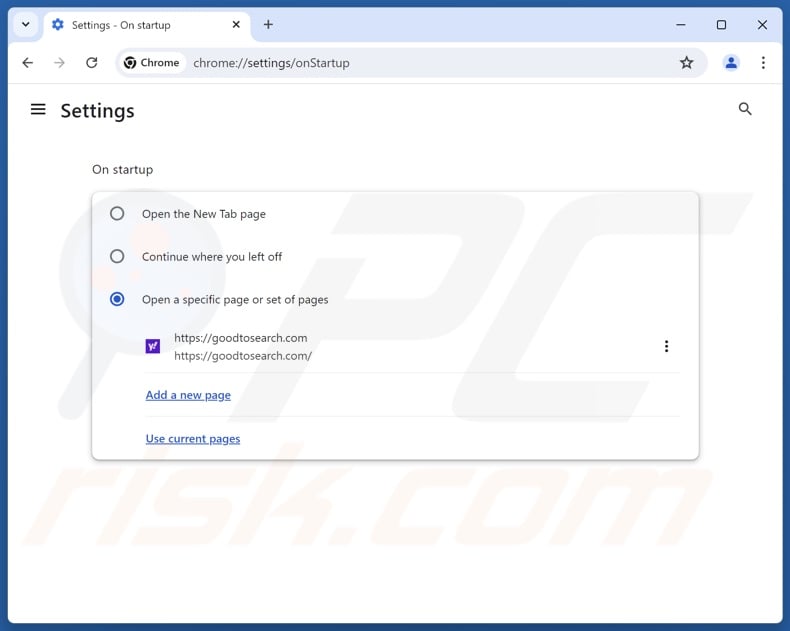
Klicken Sie auf das Chrome-Menü-Symbol ![]() (in der oberen rechten Ecke von Google Chrome) und wählen Sie "Einstellungen". Deaktivieren Sie im Abschnitt "Beim Start" die bösartige Erweiterung (falls vorhanden) und suchen Sie nach einer Browser-Hijacker-URL (hxxp://www.goodtosearch.com) unter der Option "Eine bestimmte oder eine Reihe von Seiten öffnen". Falls vorhanden, klicken Sie auf das Symbol mit den drei vertikalen Punkten und wählen Sie "Entfernen".
(in der oberen rechten Ecke von Google Chrome) und wählen Sie "Einstellungen". Deaktivieren Sie im Abschnitt "Beim Start" die bösartige Erweiterung (falls vorhanden) und suchen Sie nach einer Browser-Hijacker-URL (hxxp://www.goodtosearch.com) unter der Option "Eine bestimmte oder eine Reihe von Seiten öffnen". Falls vorhanden, klicken Sie auf das Symbol mit den drei vertikalen Punkten und wählen Sie "Entfernen".
Ändern Sie Ihre Standard-Suchmaschine:
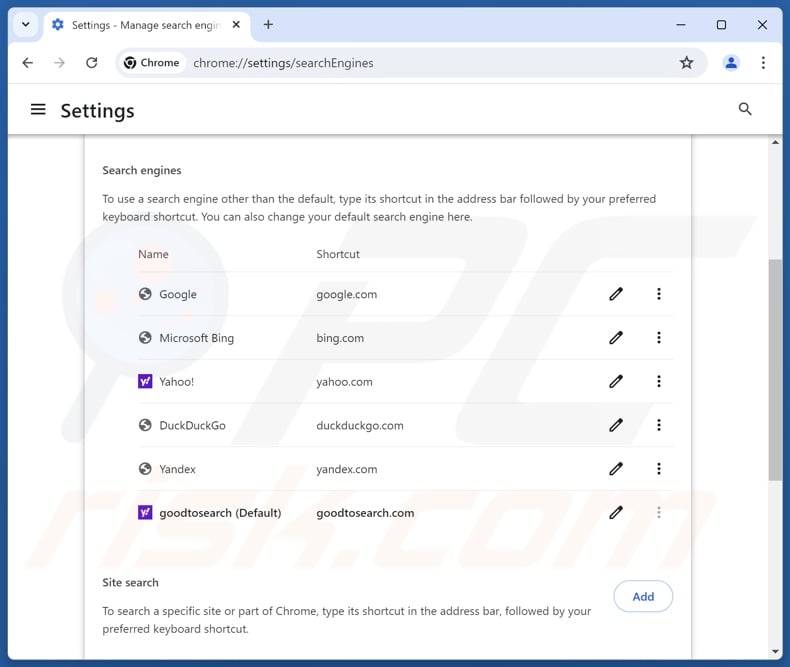
So ändern Sie Ihre Standardsuchmaschine in Google Chrome: Klicken Sie auf das Chrome-Menü-Symbol ![]() (in der oberen rechten Ecke von Google Chrome), wählen Sie "Einstellungen", klicken Sie im Abschnitt "Suchmaschine" auf "Suchmaschinen verwalten....", suchen Sie in der geöffneten Liste nach "goodtosearch.com", klicken Sie dann auf die drei vertikalen Punkte neben dieser URL und wählen Sie "Löschen".
(in der oberen rechten Ecke von Google Chrome), wählen Sie "Einstellungen", klicken Sie im Abschnitt "Suchmaschine" auf "Suchmaschinen verwalten....", suchen Sie in der geöffneten Liste nach "goodtosearch.com", klicken Sie dann auf die drei vertikalen Punkte neben dieser URL und wählen Sie "Löschen".
- Wenn Sie weiterhin Probleme mit Browser-Weiterleitungen und unerwünschter Werbung haben - Google Chrome zurücksetzen.
Alternative Methode:
Falls Sie weiterhin Probleme mit der Entfernung von goodtosearch.com browser hijacker haben, setzen Sie die Einstellungen Ihres Google Chrome Browsers zurück. Klicken Sie auf das Chrome Menü-Symbol ![]() (in der oberen rechten Ecke von Google Chrome) und wählen Sie Einstellungen. Scrollen Sie zum Ende der Seite herunter. Klicken Sie auf den Erweitert... Link.
(in der oberen rechten Ecke von Google Chrome) und wählen Sie Einstellungen. Scrollen Sie zum Ende der Seite herunter. Klicken Sie auf den Erweitert... Link.

Nachdem Sie zum Ende der Seite hinuntergescrollt haben, klicken Sie auf das Zurücksetzen (Einstellungen auf ihren ursprünglichen Standard wiederherstellen) Feld.

Im geöffneten Fenster bestätigen Sie, dass Sie die Google Chrome Einstellungen auf Standard zurücksetzen möchten, indem Sie auf das Zurücksetzen Feld klicken.

 Entfernen Sie bösartige Plugins aus Mozilla Firefox:
Entfernen Sie bösartige Plugins aus Mozilla Firefox:
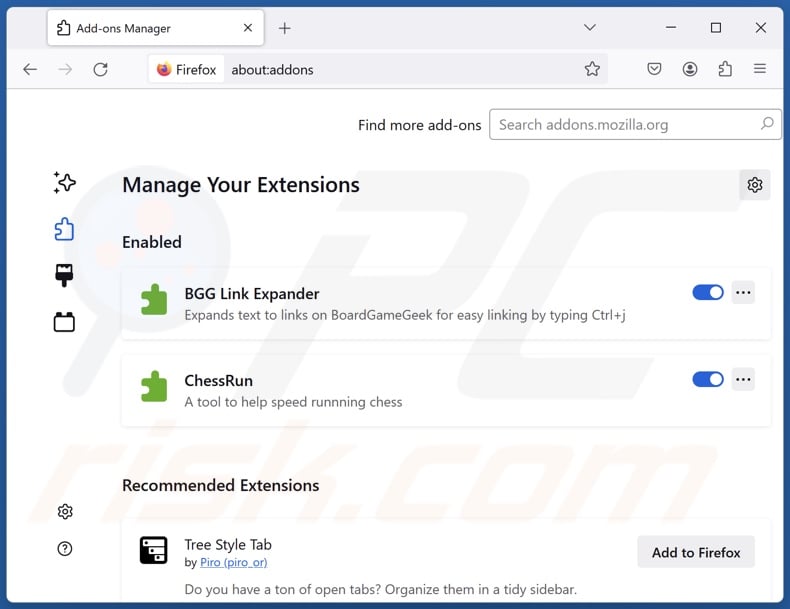
Klicken Sie auf das Firefox-Menü ![]() (in der oberen rechten Ecke des Hauptfensters), wählen Sie "Add-ons und Themen". Klicken Sie auf "Erweiterungen", suchen Sie im geöffneten Fenster alle kürzlich installierten verdächtigen Erweiterungen, klicken Sie auf die drei Punkte und dann auf "Entfernen".
(in der oberen rechten Ecke des Hauptfensters), wählen Sie "Add-ons und Themen". Klicken Sie auf "Erweiterungen", suchen Sie im geöffneten Fenster alle kürzlich installierten verdächtigen Erweiterungen, klicken Sie auf die drei Punkte und dann auf "Entfernen".
Ändern Sie Ihre Homepage:
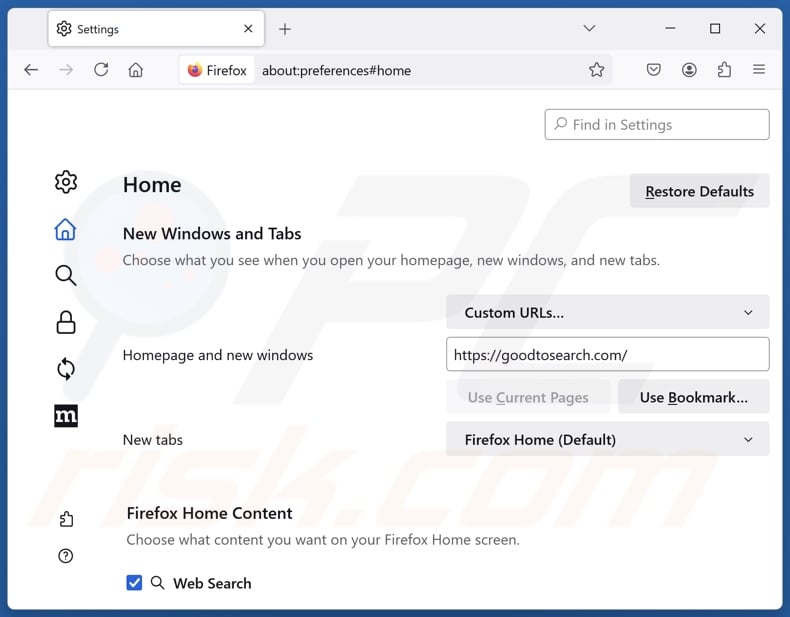
Um Ihre Homepage zurückzusetzen, klicken Sie auf das Firefox-Menü ![]() (in der oberen rechten Ecke des Hauptfensters), wählen Sie dann "Einstellungen", deaktivieren Sie im geöffneten Fenster die bösartige Erweiterung (falls vorhanden), entfernen Sie hxxp://goodtosearch.com und geben Sie Ihre bevorzugte Domain ein, die bei jedem Start von Mozilla Firefox geöffnet wird.
(in der oberen rechten Ecke des Hauptfensters), wählen Sie dann "Einstellungen", deaktivieren Sie im geöffneten Fenster die bösartige Erweiterung (falls vorhanden), entfernen Sie hxxp://goodtosearch.com und geben Sie Ihre bevorzugte Domain ein, die bei jedem Start von Mozilla Firefox geöffnet wird.
Ändern Sie Ihre Standardsuchmaschine:
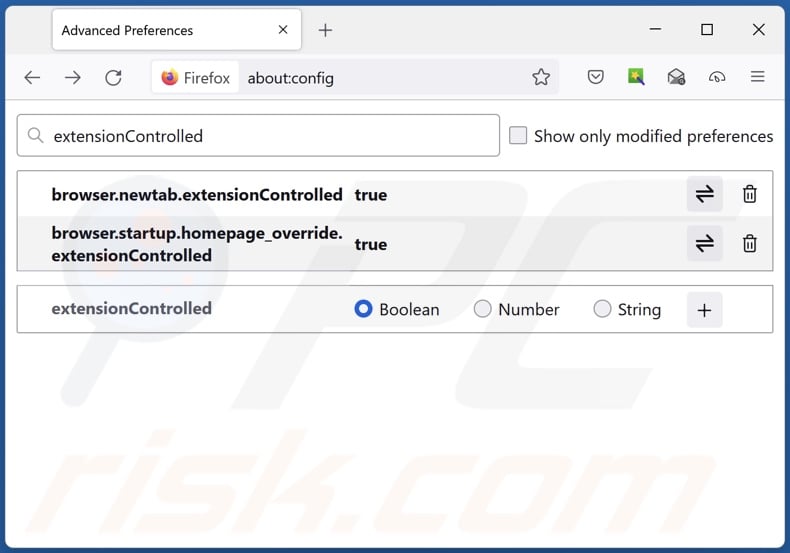
Geben Sie in der URL-Adressleiste "about:config" ein und drücken Sie die Eingabetaste. Klicken Sie auf "Risiko akzeptieren und fortfahren".
Geben Sie oben in den Suchfilter ein: "extensionControlled" ein. Setzen Sie beide Ergebnisse auf "false", indem Sie entweder auf jeden Eintrag doppelklicken oder auf die Schaltfläche ![]() klicken.
klicken.
Alternative Methode:
Computernutzer, die Probleme mit der Entfernung von goodtosearch.com browser hijacker haben, können Ihre Mozilla Firefox Einstellungen auf Standard zurücksetzen. Öffnen Sie Mozilla Firefox. In der oberen rechten Ecke des Hauptfensters klicken Sie auf das Firefox Menü ![]() , im geöffneten Menü klicken Sie auf das Hilfsmenü öffnen Feld
, im geöffneten Menü klicken Sie auf das Hilfsmenü öffnen Feld ![]()

Wählen Sie Problemlösungsinformationen.

Im geöffneten Fenster klicken Sie auf das Firefox Zurücksetzen Feld.

Im geöffneten Fenster bestätigen Sie, dass sie die Mozilla Firefox Einstellungen auf Standard zurücksetzen wollen, indem Sie auf das Zurücksetzen Feld klicken.

 Bösartige Erweiterungen von Safari entfernen:
Bösartige Erweiterungen von Safari entfernen:

Vergewissern Sie sich, dass Ihr Safari Browser aktiv ist und klicken Sie auf das Safari Menü. Wählen Sie dann Einstellungen...

Wählen Sie im Einstellungen Fenster den Erweiterungen Reiter aus. Suchen Sie nach allen kürzlich installierten, verdächtigen Erweiterungen und deinstallieren Sie sie.

Wählen Sie im Einstellungen Fenster den Allgemein Reiter aus und vergewissern Sie sich, dass Ihre Startseite auf eine bevorzugte URL eingestellt ist. Falls sie von einem Browserentführer verändert wurde, ändern Sie sie.

Wählen Sie im Einstellungen Fenster den Suche Reiter aus und vergewissern Sie sich, dass Ihre bevorzugte Internetsuchmaschine ausgewählt ist.
Alternative Methode:
Vergewissern Sie sich, dass Ihr Safari Browser aktiv ist und klicken Sie auf das Safari Menü. Vom sich aufklappenden Auswahlmenü wählen Sie Verlauf und Internetseitendaten löschen...

Wählen Sie im geöffneten Fenster Gesamtverlauf und klicken Sie auf das Verlauf löschen Feld.

 Bösartige Erweiterungen von Microsoft Edge entfernen:
Bösartige Erweiterungen von Microsoft Edge entfernen:

Klicken Sie auf das Edge Menüsymbol ![]() (in der oberen rechten Ecke von Microsoft Edge) und wählen Sie "Erweiterungen". Suchen Sie alle kürzlich installierten verdächtigen Browser-Add-Ons und entfernen Sie sie.
(in der oberen rechten Ecke von Microsoft Edge) und wählen Sie "Erweiterungen". Suchen Sie alle kürzlich installierten verdächtigen Browser-Add-Ons und entfernen Sie sie.
Ändern Sie Ihre Startseite und neue Registerkarteneinstellungen:

Klicken Sie auf das Menüsymbol Microsoft Edge (Chromium) ![]() (in der oberen rechten Ecke von Microsoft Edge) und wählen Sie "Einstellungen". Suchen Sie im Abschnitt "Beim Start" nach dem Namen des Browserentführers und klicken Sie auf "Deaktivieren".
(in der oberen rechten Ecke von Microsoft Edge) und wählen Sie "Einstellungen". Suchen Sie im Abschnitt "Beim Start" nach dem Namen des Browserentführers und klicken Sie auf "Deaktivieren".
Ändern Sie Ihre Standard-Internetsuchmaschine:

So ändern Sie Ihre Standardsuchmaschine in Microsoft Edge: Klicken Sie auf das Menüsymbol Microsoft Edge (Chromium) ![]() (in der oberen rechten Ecke von Microsoft Edge), wählen Sie "Datenschutz und Dienste", blättern Sie zum Ende der Seite und wählen Sie "Adressleiste". Suchen Sie im Abschnitt "In der Adressleiste verwendete Suchmaschinen" nach dem Namen der
(in der oberen rechten Ecke von Microsoft Edge), wählen Sie "Datenschutz und Dienste", blättern Sie zum Ende der Seite und wählen Sie "Adressleiste". Suchen Sie im Abschnitt "In der Adressleiste verwendete Suchmaschinen" nach dem Namen der
unerwünschten Internetsuchmaschine, und klicken Sie bei der Suche auf die Schaltfläche "Deaktivieren" in der Nähe der Suchmaschine. Alternativ können Sie auf "Suchmaschinen verwalten" klicken und im geöffneten Menü nach der unerwünschten Internetsuchmaschine suchen. Klicken Sie auf das Puzzlesymbol ![]() in der Nähe und wählen Sie "Deaktivieren".
in der Nähe und wählen Sie "Deaktivieren".
Alternative Methode:
Wenn Sie weiterhin Probleme mit der Entfernung von goodtosearch.com browser hijacker haben, setzen Sie Ihre Microsoft Edge Browsereinstellungen zurück. Klicken Sie auf das Edge Menüsymbol ![]() (in der oberen rechten Ecke von Microsoft Edge) und wählen Sie Einstellungen.
(in der oberen rechten Ecke von Microsoft Edge) und wählen Sie Einstellungen.

Wählen Sie im geöffneten Einstellungsmenü die Option Einstellungen zurücksetzen.

Wählen Sie Einstellungen auf ihre Standardwerte zurücksetzen. im geöffneten Fenster bestätigen Sie, dass Sie die Microsoft Edge Einstellungen standardmäßig zurücksetzen wollen, indem Sie auf die Schaltfläche Zurücksetzen klicken.

- Wenn dies nicht geholfen hat, befolgen Sie diese alternativen Anweisungen, die erklären, wie man den Microfost Edge Browser zurücksetzt.
Zusammenfassung:
 Ein Browserentführer ist eine Art werbefinanzierter Software, die die Internetbrowser Einstellungen von Benutzern verändert, indem ihre Startseite und Standardsuchmaschine auf eine unerwünschte Internetseite geändert wird. Diese Art werbefinanzierter Software infiltriert das Betriebssystem der Benutzer meistens über kostenlose Software Downloads. Falls Ihr Download von einem Downloadklienten verwaltet wird, vergewissern Sie sich, dass Sie die beworbenen Symbolleisten, oder Anwendungen ablehnen, die versuchen, Ihre Startseite und Standardsuchmaschine zu verändern.
Ein Browserentführer ist eine Art werbefinanzierter Software, die die Internetbrowser Einstellungen von Benutzern verändert, indem ihre Startseite und Standardsuchmaschine auf eine unerwünschte Internetseite geändert wird. Diese Art werbefinanzierter Software infiltriert das Betriebssystem der Benutzer meistens über kostenlose Software Downloads. Falls Ihr Download von einem Downloadklienten verwaltet wird, vergewissern Sie sich, dass Sie die beworbenen Symbolleisten, oder Anwendungen ablehnen, die versuchen, Ihre Startseite und Standardsuchmaschine zu verändern.
Hilfe beim Entfernen:
Falls Sie Probleme beim Versuch goodtosearch.com browser hijacker von Ihren Internetbrowsern zu entfernen haben, bitten Sie bitte um Hilfe in unserem Schadensoftware Entfernungsforum.
Kommentare hinterlassen:
Falls Sie zusätzliche Informationen über goodtosearch.com browser hijacker, oder seine Entfernung haben, teilen Sie bitte Ihr Wissen im unten aufgeführten Kommentare Abschnitt.
Quelle: https://www.pcrisk.com/removal-guides/31158-goodtosearch-com-redirect
Häufig gestellte Fragen (FAQ)
Welcher Zweck wird verfolgt, wenn Benutzer gezwungen werden, die Website goodtosearch.com zu besuchen?
Die Motivation hinter der Entwicklung von Software, die Umleitungen zu Websites wie goodtosearch.com verursacht, ist Profit.
Ist der Besuch von goodtosearch.com eine Gefahr für meine Privatsphäre?
Gefälschte Suchmaschinen (z. B. goodtosearch.com usw.) sammeln und verkaufen in der Regel Besucherdaten. Daher wird der Besuch dieser Webseiten als geringfügige Bedrohung der Privatsphäre angesehen.
Wie hat ein Browser-Hijacker meinen Computer infiltriert?
Browser-Hijacker werden hauptsächlich über gebündelte Installationsprogramme, betrügerische Werbeseiten, Freeware und kostenlose Filehosting-Websites, Peer-to-Peer-Netzwerke, Online-Betrug, aufdringliche Werbung und Spam-Browser-Benachrichtigungen verbreitet.
Hilft mir Combo Cleaner bei der Entfernung von Browser-Hijackern?
Ja, Combo Cleaner kann Systeme scannen und vorhandene Browser-Hijacking-Anwendungen entfernen. Es ist wichtig zu erwähnen, dass die manuelle Entfernung (ohne Sicherheitstools) möglicherweise nicht die ideale Lösung ist. In Fällen, in denen mehrere Browser-Hijacker vorhanden sind, kann es sein, dass nach der Entfernung eines der Browser-Hijacker die anderen ihn einfach neu installieren. Darüber hinaus kann Browser-Hijacking-Software den Zugriff auf entfernungsbezogene Einstellungen verweigern oder vom Benutzer vorgenommene Änderungen rückgängig machen. Daher ist es wichtig, Browser-Hijacker gründlich und auf einmal zu entfernen.
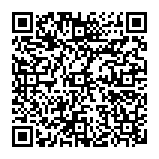
▼ Diskussion einblenden